发布时间:2025-09-08 11:16:02作者:xx
在indesign文档中插入脚注,能为内容提供补充说明,增强文档的专业性和可读性。下面就为您详细介绍插入脚注的方法。

准备工作
打开indesign文档,将光标定位到需要插入脚注的位置。
插入脚注
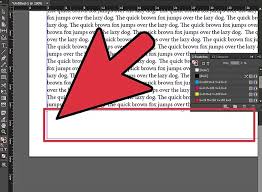
1. 点击菜单栏中的“文字”,在下拉菜单中选择“插入脚注”。此时,在文档中光标所在位置会出现一个上标数字,同时在页面底部会自动生成一个与上标数字对应的脚注区域,您可以在此输入脚注内容。
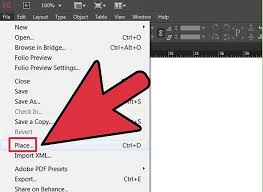
2. 您也可以使用快捷键来插入脚注。按下“ctrl+alt+f”(windows)或“command+option+f”(mac)组合键,同样能快速插入脚注。
编辑脚注
1. 若要修改脚注内容,只需在脚注区域直接编辑即可。同时,文档中对应的上标数字也会自动更新。
2. 若要调整脚注的格式,比如字体、字号、颜色等,可选中脚注内容,然后在“字符”面板或“段落”面板中进行设置。
管理脚注
1. 查看脚注:在文档中,将鼠标悬停在上标数字上,会弹出一个提示框显示脚注内容。您也可以通过滚动页面到文档底部,直接查看脚注区域。
2. 重新编号脚注:如果您在文档中移动、删除或添加了脚注,需要重新编号脚注。点击菜单栏中的“文字”,选择“脚注和尾注”,在弹出的对话框中点击“重新编号”按钮,即可按照顺序重新编排脚注编号。
3. 删除脚注:选中要删除的脚注上标数字,按下“delete”键,即可删除该脚注及其对应的内容。
通过以上简单的步骤,您就能轻松地在indesign文档中插入、编辑和管理脚注了。无论是学术论文、报告还是其他类型的文档,合理使用脚注都能让您的内容更加丰富和准确,提升文档的质量。快来试试吧,让您的indesign文档更加专业出色!
免责声明:以上内容源自网络,版权归原作者所有,如有侵犯您的原创版权请告知,我们将尽快删除相关内容。
上一篇:肯德基电动车抽奖攻略
下一篇:如何用驱动精灵安装声卡驱动
如何成为抖音外卖骑手
抖音冰墩墩特效视频怎么拍摄
淘宝怎么购买冬奥会吉祥物冰墩墩
支付宝早起打卡失败怎么回事
2022春运火车票提前多久预售
支付宝2022年年有余活动怎么玩
支付宝隔离政策在哪里查
支付宝嘉图借书怎样还书
微信星星特效怎么触发
拼多多答题领iPhone答案是什么
泡泡玛特是什么
如何设置iphone14pro主题
水印相机怎么录像录视频
OBSStudio如何设置双击工作模式切换场景
秀动如何退票
好签如何设置笔划粗细
美团外卖如何开启号码保护功能
安全教育平台如何退出账号登录
交广领航忘记登录密码如何解决
抖音火山版怎么打开热点小助手

决胜台球是款台球竞技比赛闯关游戏,游戏中玩家可以体验到非常真实的台球玩法,有着大量的关卡可以去解锁闯关,可以在商城中进行购买各种风格的球杆,不断的提高实力,达到更高的段位。游戏特色1.游戏中的奖励多样,轻松解锁不同的球杆2.简单在游戏中进行规划撞击,完成台球比赛3.关卡匹配,玩法不同,游戏自由选择游戏亮点1.简单游戏操作玩法,在游戏中轻松提升技巧2.学习更多的台球知识,轻松在游戏中封神3.精致游戏
3.2
火爆三国手游是很好玩的三国策略战争手游,在游戏中会有很多的武将可以让玩家来进行获取,游戏中的武将都是三国中耳熟能详的人物,玩家在游戏中可以指挥自己的角色在游戏中开始精彩的战斗。游戏玩法超多的武将选择,更结合武将养成的玩法,喜欢这款游戏的不要错过,游戏中玩家可以不断解锁强力武将,中后期随着等级的提升也能打出爆发的伤害,非常节省玩家的时间,并且还搭配了各种的技能,感受全新的乐趣体验。游戏介绍火爆三国是
3.1
射爆香肠人是款画面视角非常独特的休闲闯关游戏,在一开始玩家需要慢慢的熟悉玩法教程,就可以快速的上手了,有点类似于塔防的玩法机制,选择摆放一个个的角色,来阻止各种的香肠人通过。游戏特色1.超级丰富的闯关内容等待你的加入,通过各个关卡中的挑战来体验丰富的游戏乐趣!2.在一次次的闯关挑战当中来积累更多的经验,收集更多的道具,以此提升自己的闯关能力!3.紧张刺激的射击对战过程,每个关卡里面出现的香肠人战斗
4.2
我踢得贼准是款非常趣味的足球射门闯关小游戏。游戏中玩家将操控中角色进行调整好角度和方向来进行一次次的射门,角色离球门的距离是会越来越远的,需要准确的调整好位置与角度。游戏特色1.自由组建自己的游戏团队,在游戏中轻松战斗2.真实好玩的游戏挑战过程,轻松进行游戏冒险3.夺得冠军,轻松简单提升自己的踢球实力游戏亮点1.不同的踢球规则,在游戏中尽情发挥自己的实力2.全新游戏比赛规则,感受绿茵足球的战斗乐趣
4.9
极速逃亡3是一款十分有趣的逃脱类游戏,在游戏中有很多的武器可以让玩家来进行选择,游戏中的武器都是十分地好用的,玩家可以在游戏中通过自己的闯关在游戏中获得更多的武器来帮助自己进行闯关。游戏特色1、游戏的玩法十分新颖,玩家可以轻松尝试全新的逃脱玩法。2、海量关卡自由挑战,每次闯关都是一次全新的体验。3、完成游游戏的逃脱任务,获取丰厚的游戏奖励。游戏魅力1、玩家要快速找到敌人防御最薄弱的环节,利用这样的
3.5